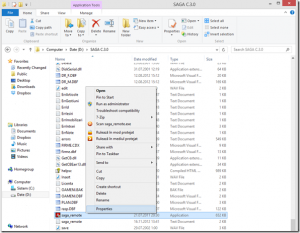Situatie
Daca ai Windows 8, 8.1, 10 sau alte versiuni peste Windows 7, este posibil ca pe anumite calculatoare sa ai erorile din acest articol.
Solutie
Daca aveti Windows 8 sau versiuni mai recente, exista probabilitata sa aveti cateva dificultati (doar anumiti utilizatori reclama urmatoarele erori ). In acest articol vom discuta aceste situatii.
De asemenea, e posibil sa nu funcționeze programul de asistență prin remote acces introdus în SAGA.
Dacă intrați în SAGA la “Ajutor” – ‘”Remote acces”, iar de acolo porniți programul de asistență remote, este posibil ca în Windows 8 să intampinati această eroare:
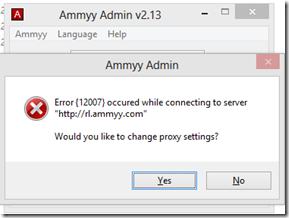
Situatie în care apăsați No și în ecranul următor veti fi promptat cu eroarea aceasta, în care ID-ul dumneavoastră nu va fi generat
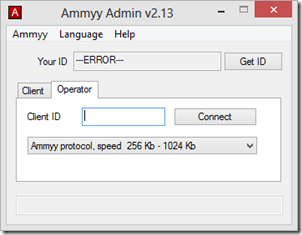
Solutie:
1. Închideți fereastra “Ammyy Admin v2.13” și deschideți “File explorer” ( Win+E ). Localizați folderul în care este instalat SAGA (de regulă C:SAGA C.3.0) și localizați fișierul saga_remote.exe, click dreapta al mouse-ului. În meniul ce vă apare dați click pe “Properties”:
2. În fereastra ce vă apare și arată ca cea de mai jos, Selecteaza “Compatibility” (Compatibilitate)
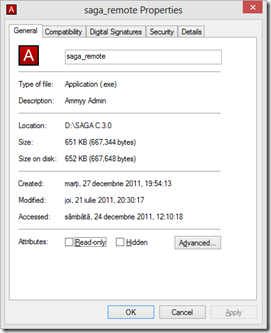
3. Veți ajunge în pagina “Compatibility” (Compatibilitate). Bifați opțiunea “Run this program in compatibility mode for” și alegeți din lista “Windows XP (Service Pack 3)”, apoi “Apply”, “Ok”
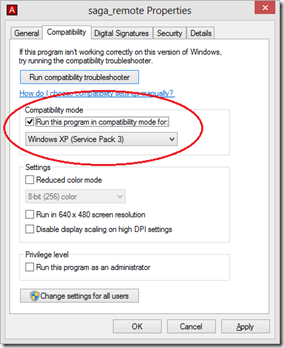
Acum, dacă veți reintra în meniul “Ajutor” din SAGA și veți alege “Remote acces”, programul va porni corect și se va genera și id-ul calculatorului dumneavoastră. Fara acest id nu se poate rula programul de asistenta.